练习:计算装配的质量属性
完成本练习后,您将能够更改零件中的材料类型,然后在装配中计算质心。
- 在装配的关联中编辑零件。
- 更改每个零件的材料。
- 计算装配的质量属性。
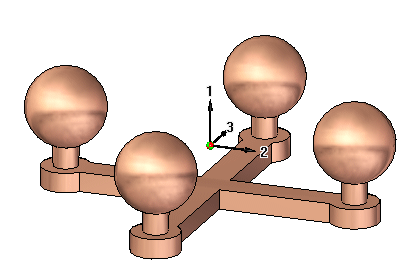
下载练习文件
打开装配并更改材料
- 打开装配 mass.asm
并激活其中的所有零件,该装配位于练习文件所在的文件夹中。
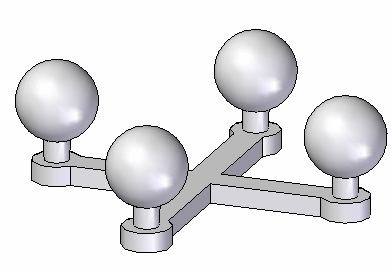
该装配由五个零件组成:基座和四个带球的柱子。如果四个柱子均相同,可能只使用两个零件制作装配,但柱子需要放置四次。在本练习中,这些柱子均不同,因为每个柱子的材料和密度均会改变。
-
选择测量与检查选项卡→物理属性组→物理属性管理器命令
 。
。 - 在对话框中,将所有零件的材料均设为铜,然后单击全部更新。
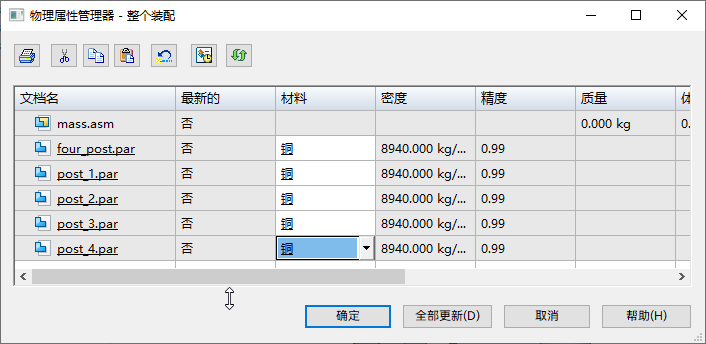
零件颜色发生变化以与材料匹配。
- 单击确定关闭对话框。
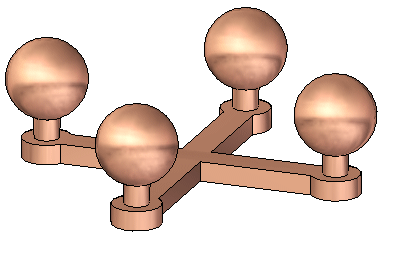
检查物理属性
因为整个装配关于前平面和右平面对称,所以您将希望重心在俯视图的中心。
-
选择测量与检查选项卡→物理属性组→物理属性命令
 。
。 - 打开质心和形心的显示符号。请注意,质量为 1.739
千克。单击更新,然后单击关闭。
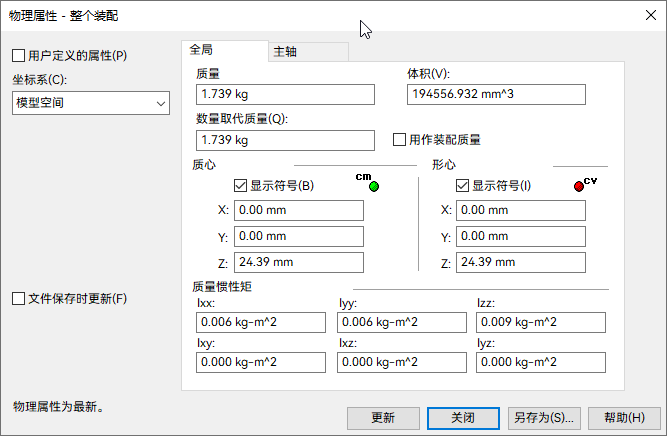
旋转视图,并注意质心和形心处于相同位置。不应在练习的剩余部分中更改此装配的形心。质心将变化。
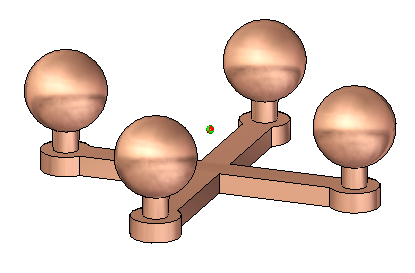
-
选择测量与检查选项卡→物理属性组→物理属性命令
 。
。 - 单击主轴选项卡以计算主轴。打开主轴的显示符号。单击更新,然后单击关闭。
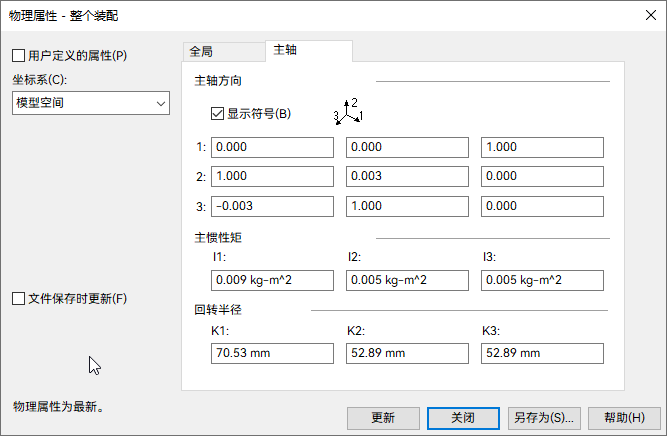
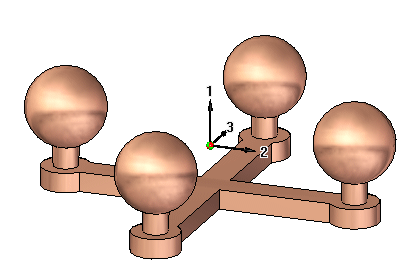
更改材料
-
选择测量与检查选项卡→物理属性组→物理属性管理器命令
 。
。 - 在对话框中,设置所有零件的材料,如图所示,然后单击全部更新。单击确定关闭对话框。
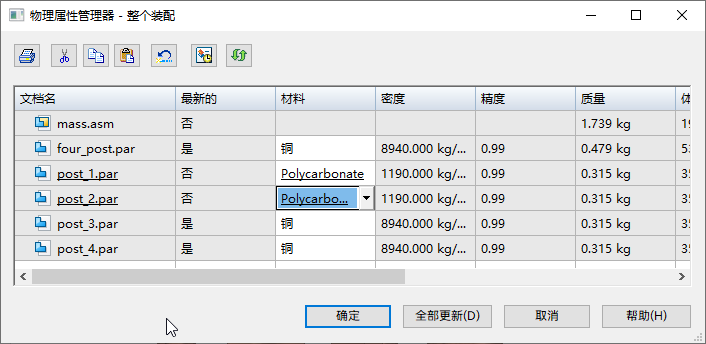
请注意,聚碳酸酯比铜的密度小。这意味着重心将更接近两个铜柱。
-
选择测量与检查选项卡→物理属性组→物理属性命令
 。
。 - 单击主轴选项卡以计算主轴。关闭主轴的显示符号。单击更新,然后单击关闭。
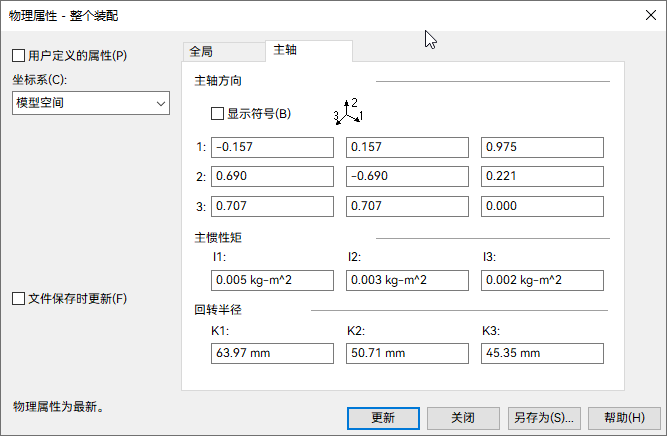
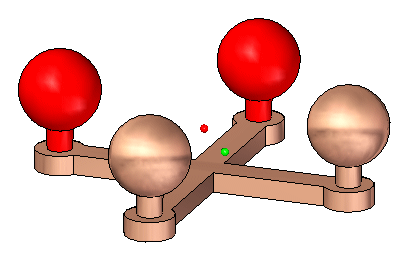
- 将视图旋转到顶部,然后观察质心的位置。
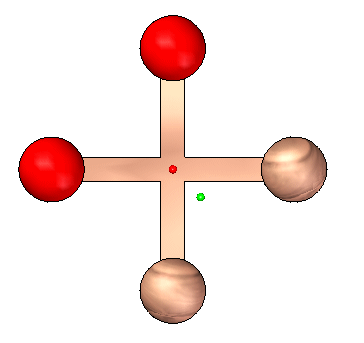
- 继续使用物理属性管理器。更改装配中零件的材料值,然后观察质量和重心的更改方式。
- 保存并关闭装配。本练习到此结束。
练习小结
在本练习中,已学会如何使用物理属性管理器更改零件材料,以及如何计算装配的质量属性。
- 单击本练习窗口右上角的关闭按钮。
测试您的知识:计算装配的质量属性
回答以下问题:
- 如何在零件文档或钣金文档中定义材料的密度?
- 如何在装配文档中定义材料的密度?
- 在装配文档中什么位置计算回转半径并显示值?
答案
- 如何在零件文档或钣金文档中定义材料的密度?
使用材料表可定义零件文档或钣金文档的材料和密度。
- 如何在装配文档中定义材料的密度?
属性管理器可显示所有装配部件的材料属性,并允许进行编辑。
- 在装配文档中什么位置计算回转半径并显示值?
在物理属性对话框的主选项卡上计算和显示回转半径。
